Hur man använder Raspberry Pi Imager för att installera Raspberry Pi OS
Snabblänkar
⭐ Steg 1: Ladda ner och installera Raspberry Pi Imager
⭐ Steg 2: Välj Raspberry Pi-modell
⭐ Steg 3: Välj Raspberry Pi operativsystem
⭐ Steg 4: Välj lagring
⭐ Steg 5: Använd Imager’s avancerade alternativ
⭐ Steg 6: Skriv Raspberry Pi OS till kortet
⭐ Steg 7: Starta upp din Raspberry Pi
Sammanfattning
Raspberry Pi Imager är ett effektivt verktyg som förenklar processen att installera operativsystemet för Raspberry Pi, Raspberry Pi OS, på ett microSD-kort som används av Raspberry Pi-datorer.
Programvaran Imager ger användare möjlighet att välja en viss Raspberry Pi-modell och dess motsvarande operativsystem för installationssyften, vilket ger en hög grad av anpassning när det gäller hårdvarukonfiguration.
Innan operativsystemet flashas till microSD-kortet har du möjlighet att anpassa vissa inställningar, inklusive Wi-Fi- och SSH-konfigurationer.
För att kunna använda en Raspberry Pi är det nödvändigt att installera ett operativsystem som är särskilt utformat för enkortsdatorer. Bland de tillgängliga alternativen anses Raspberry Pi OS vara ett av de mest gynnsamma valen på grund av dess kompatibilitet med SBC-arkitekturen. Lyckligtvis kan installationsprocessen underlättas genom att använda det officiella Raspberry Pi Imager-verktyget som ger användarna ett användarvänligt gränssnitt tillsammans med ytterligare konfigurationsmöjligheter.
Steg 1: Ladda ner och installera Raspberry Pi Imager
Det officiella verktyget Raspberry Pi Imager finns tillgängligt för macOS, Windows och Ubuntu Linux-system och kan laddas ner från Raspberry Pi-webbplatsen . Installera programmet på datorn på det sätt som gäller för ditt operativsystem - på en Mac dubbelklickar du t.ex. på den nedladdade DMG-filen och drar sedan Imager-ikonen till mappen Program.
Steg 2: Välj Raspberry Pi-modell
Den senaste versionen av Raspberry Pi Imager ger användarna en extra funktion i form av alternativet “Välj enhet”. Genom att klicka på detta val visas en omfattande förteckning över tillgängliga Raspberry Pi-modeller för användarens bekvämlighet. Därifrån kan användaren välja att installera önskat operativsystem på sin enhet från de listade alternativen.

När du väljer en Raspberry Pi-modell i menyn för val av operativsystem, filtreras de tillgängliga alternativen så att endast de som är kompatibla med den specifika modellen visas. Om du t.ex. väljer “Raspberry Pi 5” får du tillgång till både 64-bitars och 32-bitars varianter av det senaste Raspberry Pi OS som härstammar från Debian Bookworm. Om man däremot väljer “Raspberry Pi 3” får användaren tillgång till den “äldre” 32-bitarsutgåvan av Raspberry Pi OS som bygger på Debian Bullseye.
Även om du med hjälp av vårt filtersystem kan identifiera en lämplig och kompatibel version av Raspberry Pi OS som är skräddarsydd för din specifika Raspberry Pi-modell, kanske vissa användare väljer att kringgå den här funktionen och återgå till den konventionella metoden som visar alla tillgängliga operativsystem. För att göra detta, navigera helt enkelt till avsnittet “Välj enhet” och välj alternativet “Ingen filtrering”.
Steg 3: Välj operativsystem för Raspberry Pi
Välj en lämplig version av Raspberry Pi OS baserat på din valda Raspberry Pi-modell genom att klicka på alternativet “Choose OS” i huvudmenyn i bildbehandlingsprogrammet. De tillgängliga alternativen visas på en framträdande plats, så att du enkelt kan identifiera den kompatibla operativsystemvarianten för din specifika enhet.

När du väljer alternativet Raspberry OS (Other) visas dessutom ytterligare alternativ, inklusive Lite, som saknar ett grafiskt användargränssnitt, och Full, som är utrustad med all rekommenderad programvara förkonfigurerad. Beroende på vilken specifik Raspberry Pi-modell som används kan användarna ha möjlighet att välja mellan 32-bitars- och 64-bitarsversioner, med tanke på att deras system-on-a-chip är 64-bitars-kompatibelt.De tekniska detaljer som gäller för respektive modell finns nedan:
Modell
|
SoC
|
ARM CPU
|
Debian ARM Port (Max)
|
Arkitektur
-|-|-|-|-
Raspberry Pi 5
|
BCM2712
|
Cortex-A76
|
arm64
|
64-bit
Raspberry Pi 4 / 400 / CM4
|
BCM2711
|
Cortex-A72
|
arm64
|
64-bit
Raspberry Pi 3 / CM3
|
BCM2710
|
Cortex-A53
|
arm64
|
64-bit
Raspberry Pi Zero 2
|
BCM2710
|
Cortex-A53
|
arm64
|
64-bit
Raspberry Pi Zero
|
BCM2835
|
ARM1176
|
arm6hf
|
32-bit
Raspberry Pi 2
|
BCM2836
|
Cortex-A7
|
armhf
|
32-bit
Raspberry Pi 1
|
BCM2835
|
ARM1176
|
arm6hf
|
32-bitars
64-bitars eller 32-bitars Raspberry Pi OS?
Raspberry Pi OS finns i både 64-bitars- och 32-bitarsversioner, som alla har sina egna fördelar och nackdelar. I allmänhet ger 64-bitarsversionen bättre övergripande prestanda på grund av dess förmåga att utnyttja större mängder minne utöver den gräns på 4 GB som finns i 32-bitars system. Dessutom är det nödvändigt att använda 64-bitarsversionen när man kör program som kräver arm64-porten av Debian Linux.Detta är särskilt relevant för användare som har uppgraderat till Raspberry Pi 4- eller 5-modellerna som är utrustade med 8 GB RAM-minne.
Däremot har 32-bitarsversionen av Raspberry Pi OS i allmänhet lägre energiförbrukning jämfört med dess 64-bitars motsvarighet, vilket kan vara särskilt relevant för bärbara projekt som är beroende av att använda ett batteripaket som är integrerat med en Raspberry Pi.
Andra operativsystem för Raspberry Pi
När det inte är tillräckligt att använda Raspberry Pi OS kan man använda Imager-verktyget för att distribuera en rad alternativa operativsystem som är särskilt utformade för Raspberry Pi. Dessa ytterligare alternativ är organiserade under olika rubriker i undermenyn Choose OS, inklusive Media player OS, som innehåller val som LibreELEC för att skapa en hemunderhållningsinstallation; och Emulation & Game OS, vilket gör det möjligt för användare att skapa en retrospelupplevelse på sin Raspberry Pi 5 eller någon annan kompatibel modell. Det är värt att nämna att om du väljer “Ingen filtrering” i menyn Välj enhet får du tillgång till hela sortimentet av tillgängliga operativsystem.
Om det önskade operativsystemet inte finns med i Imager-applikationen kan användaren hämta sin OS-bildfil på egen hand och sedan välja alternativet “Use Custom” längst ned i menyn “Choose OS” för att underlätta installationen.
Steg 4: Välj lagring
Vanligtvis väljer man att installera Raspberry Pi operativsystem eller annan kompatibel programvara på ett microSD-kort, som fungerar som det primära lagringsmediet för enheten. Det är dock också möjligt att initiera startprocessen för en Raspberry Pi genom att använda en SSD-enhet istället. För att göra detta måste användaren ansluta det formaterade SD-kortet till sin dator via en lämplig USB-kortläsare eller adapter, och sedan fortsätta med installationsprocessen enligt de medföljande instruktionerna.
När du har valt önskat operativsystem och kopplat ett microSD-kort till din enhet navigerar du till “Välj lagring” i huvudmenyn i bildbehandlingsprogrammet. Det tidigare nämnda SD-kortet kommer sannolikt att visas under ett namn som “SD Card Reader Media”, tillsammans med dess respektive lagringskapacitet. Det är absolut nödvändigt att göra detta val för att kunna gå vidare.
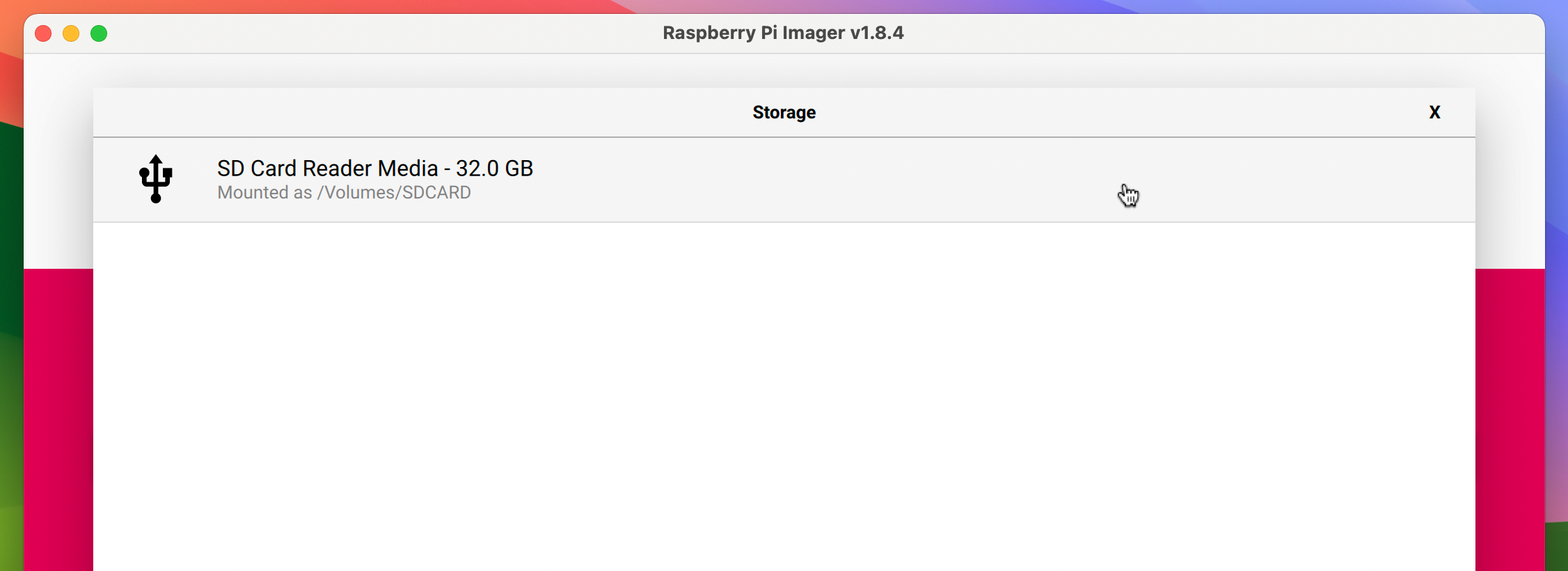
Steg 5: Använda Imagers avancerade alternativ
När du navigerar till huvudmenyn i programmet ImageGrabber och väljer “Next” visas en förfrågan om du vill använda operativsystemets personliga inställningar.Om du vill konfigurera trådlösa nätverksinställningar och/eller upprätta en SSH-anslutning för fjärråtkomst till Raspberry Pi, välj “Redigera inställningar” i den prompt som visas. Genom att utföra dessa konfigurationer i detta skede elimineras kravet på efterföljande initialisering under den första uppstarten av Raspberry Pi OS på Raspberry Pi. Denna åtgärd är särskilt fördelaktig för användare som avser att använda sin Raspberry Pi i en skärmlös miljö utan hjälp av en skärm eller ett tangentbord.
När du väljer “Edit Settings” kan ett förifyllt formulär med information om ditt trådlösa nätverk visas, vilket möjliggör automatisk inmatning av dessa data och därmed minskar kraven på manuell inmatning. När du sedan navigerar till avsnittet OS Customization i ImageGlass.

I kategorin Allmänt för konfigurationsalternativ har du möjlighet att ange ett namn för Raspberry Pis värdmaskin. Det rekommenderas starkt att ett unikt användarnamn och krypterat lösenord anges för att säkerställa att säkerhetsåtgärder implementeras. Dessutom kan användaren ange specifikationer för sitt trådlösa nätverk (i de fall dessa fält inte fylls i automatiskt), samt välja lokala inställningar.
I avsnittet “Tjänster” i konfigurationsmenyn för Raspberry Pi har du möjlighet att aktivera SSH-åtkomst (Secure Shell). Detta gör att du kan fjärrstyra och hantera din enhet via en säker anslutning. För att upprätta en SSH-anslutning kan du välja att använda antingen ett fördefinierat lösenord eller en lokalt genererad publik nyckel. Den senare kan skapas genom att köra kommandot “Run SSH-Keygen”, som kommer att uppmana dig att följa en rad instruktioner för att spara den resulterande offentliga nyckelfilen på din dator.
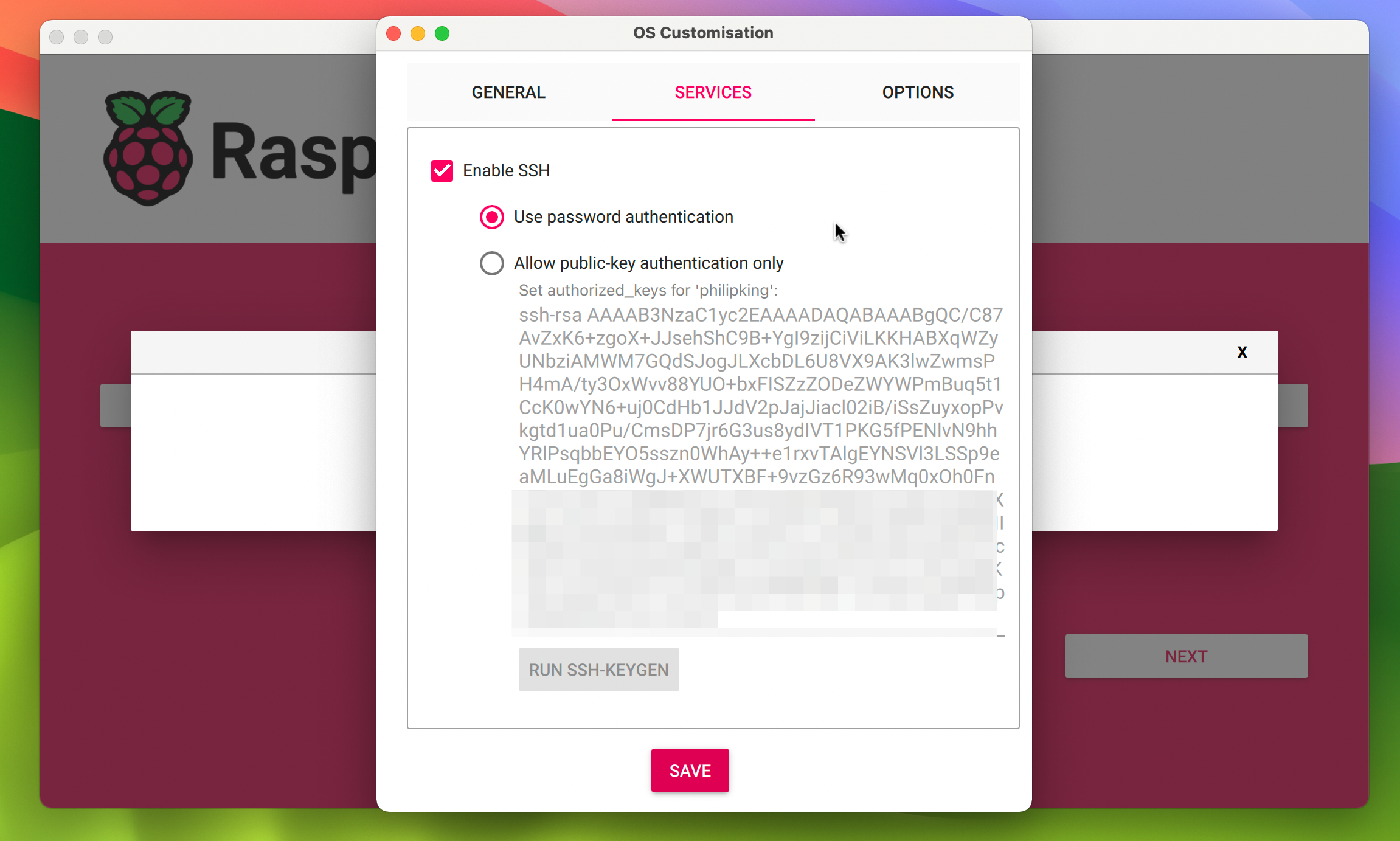 Originalskärmdump av Phil King. Fri användning, NAR
Originalskärmdump av Phil King. Fri användning, NAR
Slutligen kan du på fliken Alternativ växla alternativ för själva Imager-verktyget, t.ex. att automatiskt mata ut microSD-kortet när det har skrivit operativsystemet. Alternativet “Aktivera telemetri” låter Raspberry Pi samla in data för OS-installationen statistiksida , men du kan välja bort det om du vill, genom att avmarkera alternativet.
När du har konfigurerat dina önskade anpassningar av operativsystemet klickar du bara på “Spara” för att implementera dem. Det är viktigt att bekräfta genom att klicka på “Ja” för att slutföra tillämpningen av dessa ändringar. Observera att alla avancerade konfigurationer som görs kommer att finnas kvar för efterföljande användning av Imager-verktyget för att skapa framtida installationer.
Steg 6: Skriv Raspberry Pi OS till kortet
Du har kommit till det sista steget i att förbereda din Raspberry Pi för användning.Börja med att bekräfta varningsmeddelandet om den förestående raderingen av data på ditt microSD-kort och bekräfta din avsikt att fortsätta med “Ja”. Beroende på ditt operativsystem kan du behöva ange ditt administratörs- eller root-lösenord för att godkänna installationsprocessen. När autentiseringen är klar kommer bildbehandlingsprogrammet att initiera överföringen av Raspberry Pi OS till microSD-kortet, tillsammans med en förloppsindikator för att övervaka statusen för åtgärden.

Vänligen ha tålamod eftersom verifieringen av installationen kan ta några minuter. När processen är klar kommer Imager att informera dig om den utfördes framgångsrikt. Då kan du på ett säkert sätt ta ut microSD-kortet från datorn.
Steg 7: Starta upp din Raspberry Pi
Skjut in microSD-minneskortet i den avsedda porten på din Raspberry Pi-enhet samtidigt som du ser till att strömkällan är aktiverad. Operativsystemet som kallas Raspberry Pi OS påbörjar sin startprocess, som kan variera i längd beroende på specifikationerna för din Raspberry Pi-modell. När den är klar visas det grafiska användargränssnittet eller Linux kommandotolk beroende på vad du föredrar.
När du installerar Raspberry Pi OS på din Raspberry Pi-enhet får du tillgång till ett omfattande utbud av ARM-kompatibla Linux-program som underlättar körningen av olika programvaror och elektroniska innovationer.